由于刚开始,不免有些激动,忽略了一些细节,应读者要求,今天主要为大家带来Latex的下载,安装和基本命令的解释,大家动起手来下载LATEX啦!!
Latex的下载地址:https://mirrors.tuna.tsinghua.edu.cn/ctex/unstable/
安装方法和普通应用程序没有什么区别,D/E/F盘都可以。
下载成功后,你的桌面就会出现这样一个图标:

双击打开是这样的界面:
以上是昨天的内容,补充了下载地址。
今天呢,先说下使用这个Latex的基本思路:
在打开软件后,和WORD是类似的,给出一张空白的“纸”,这是我们先介绍编辑页面(编译操作在介绍过整体结构后再说)。
差点忘记了,首先说下LATEX基本的语法:
-
命令前加“\”,常常“\”会变成红色,命令为绿色,如果没变化可能是拼写错误, 图片这个是正常的语句

-
图片这个是我们所需要的宏包,这个具体形容的话,就是比如你要添加公式,你插入一个宏包,Latex就可以识别你在文章中输入的公式了,在编译过程中才不会出现错误(自己的认识)。常见的宏包:美国数学会的数学公式宏包(amsmath)、美国数学会的数学符号宏包(amssymb)、中文处理宏包(CJK)(这个宏包可以让你写中文哦,否则你写入的中文,LATEX不认识哦!)

-
上面的都是设置的操作,接下来就好说了,和写WORD是一样的,首先,这个可以想象为C++里面的“{}”,在中间填充内容即可。
下面这是一个最简单的例子,编辑页面和输出结果,大家可以看一下效果。(输出的是PDF版,更改直接点击生成的PDF,返回编辑页面)
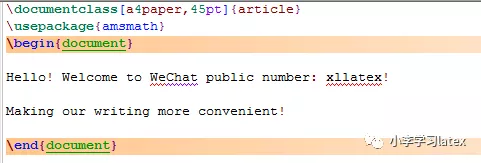

LATEX与WORD相比:
在WORD中,我们直接输入我们的内容;而Latex,我们可能首先要设置它的文章类型(第一行),分为论文(article)、书籍(book)、报告(report)及信筏(latter)。(当然可以先输入内容,最后设置这些,比较好修改)。如图:
图片
(a4paper 是a4纸的意思,表明你的文章是在a4纸上“写”的;11pt就是word的11点,12pt也就是word中的小四号(都可以修改);twocolumn是两栏的意思,如果不添加系统默认为1栏,也就是一整张纸向下写)
今天分享这么多,可以下载LATEX,操作下这个例子。
明天分享的是添加段落,设置摘要,关键词,字的加粗,倾斜,段落居中,靠左等,还有如何行与行之间如何换行。具体表格、图片对应的宏包等等图片
谢谢支持!共同进步!
转载至vx公众号:小李学习latex,欢迎关注
























 282
282











 被折叠的 条评论
为什么被折叠?
被折叠的 条评论
为什么被折叠?








